Moderné disky disponujú možnosťou spánku – keď zaspia, znamená to, že platne v nich sa prestanú otáčať a majú nízku spotrebu. Ak sa neskôr po nečinnosti pokúsite pracovať so spiacim diskom, na obrazovke sa môže zjaviť na istú dobu známa farebná Beach Ball. Prebudenie sa zo spánku, čiže rozkrútenie disku do aktívneho režimu kedy môžu aplikácie a systém čítať aj zapisovať, to môže v závislosti od typu disku trvať až 30 sekúnd. V tomto článku si ukážeme ako nastaviť čas, po ktorom sa má disk uspať a tým pádom predísť takýmto situáciam.
Možno už viete, že v nastaveniach System Preferences > Energy Saver sa náchadza checkbox „Put the hard disk(s) to sleep when possible“ (uspať pevný/é disk/y, keď je to možné). Odškrtnutie tohto checkboxu však v skutočnosti nedeaktivuje uspávanie diskov úplne. Na úplnú kontrolu diskov budete musieť siahnuť po terminálovom nástroji pmset (power managment settings), s ktorým sme sa zoznámili už minule. Zadaním príkazu:
pmset -g | grep disksleepzistíte vaše aktuálne nastavenie, teda po koľkých minútach nečinnosti disk zaspí (ak ste nedostali žiadny výstup, pravdepodobne máte na počítači obmedzené právomoci a bude musieť napísať na začiatok príkazu sudo). Pokiaľ máte vyššie spomínaný checkbox zaškrtnutý, mal by byť nastavený spánok po 10 minútach nečinnosti. Ak je odškrtnutý, spánok bude prekvapivo nastavený na ničím nepodloženú hodnotu 180 minút (v skutočnosti by to malo byť nekonečno resp. nula). Nemáte k dispozícii kontrolu nad týmito časmi, pričom štandardných 10 minút môže byť napr. pre vás príliš krátky čas.
Sú však situácie, kedy budete potrebovať vždy okamžitý prístup k disku. Jednoduchšou možnosťou ako docieliť, aby disk nezaspal naozaj nikdy (ani po 180 min.), je nastaviť slider spánku (Put the computer to sleep when it is inactive for) na „Never“ (nikdy). V tomto prípade po zadaní pmset -g | grep disksleep bude výstup 0, čo znamená, že disk nezaspí nikdy. Ak však chcete zachovať uspávanie celého počítača a napriek tomu udržať pevný disk v pohybe, budete to musieť nastaviť pomocou terminálu (namiesto čísla 30 môžete použiť samozrejme ľubovolné číslo, počet minút, po ktorých sa má počítač v nečinnosti uspať):
sudo pmset -a disksleep 0 sleep 30Po zadaní do terminálu sa vypíše varovanie, že sa spánok po tomto nastavení nemusí správať korektne (Warning: Idle sleep timings for „AC Power“ may not behave as expected. – Disk sleep should be non-zero whenever system sleep is non-zero). Môžete upraviť aj hodnotu disksleep a miesto 0 napísať napríklad 360, ak nechcete aby nezaspával, alebo hodnotu ako 60, ak je 10 minút málo a 180 je už veľa – záleží len na vás.
Hlavné uplatnenie tejto metódy je pri externých alebo sekundárnych diskoch, keďže zo štartovacieho disku (ten, na ktorom máte operačný systém) sa takmer konštantne čítajú a zapisujú dáta a je malá pravdepodobnosť, že by disk zaspal pri nejakej aktívnej pracovnej činnosti. Niektoré externé disky nebudú rešpektovať toto nastavanie, pretože majú vo firmvéri zadefinované vlastné nastavenie spánku. Po ľubovoľnom upravení nastavenia cez System Preferences sa hodnota disksleep opäť resetne na hodnotu 180 (resp. 10), nemusíte sa teda báť, že niečo pokazíte a nebude možnosť návratu.
pozn editor.: Hlavne u notebookov môže byť časté úspavanie pevného disku na obtiaž, preto v tomto prípade odporúčame využiť uvedený postup a zmeniť si štandardných 10 minút na 20 alebo 30. Stále ušetríte batériu a zároveň nebudete spomaľovaní neustálym roztáčaním disku. Moderné disky sú stavané na konštantný beh – časté uspávanie, vypínanie a zapínanie disku majú za následok časté striedanie teplôt disku a platní, čím fyzikálne dochádza k rozpínaniu a sťahovaniu materiálov a teda väčsej pravdepodobnosti havárie disku. Na pracovnej stanici je ideálne mať uspávanie pevného disku úplne vypnuté, teda hodnotu 180 môžete prestaviť ručne na 0.





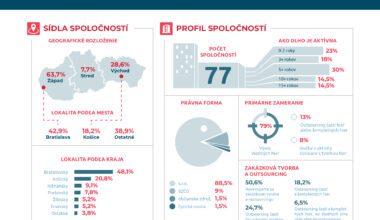

komentár
Poznamka pro editora : notebookove disky by mely byt uzpusobene castejsimu vypinani. Nebo mas nejaky konkretni udaj (odkaz) pro sve tvrzeni, ze diskum (obecne) caste vypinani skodi? Smysl vypinani je hlavne u notebooku, takze sem s odkazem, ze jim vypinani skodi :-)
Rekl bych, ze zalezi hlavne na zpusobu a vyuziti disku. Kdyz mam hodne pameti a stale otevrene stejne programy a soubory, s diskem se pracuje mene nez s minimem pameti a ruznymi soubory.
Na MacBooku mam default nastaveni a zatim jsem zadne problemy s diskem nepozoroval a na velkem PC stroji mam nastaveno 15 minut a take zadny problem.